تخطيط وتصميم ألعاب جهاز الحاسب | الوحدة الثالثة| الدرس الأول

تخطيط وتصميم ألعاب جهاز الحاسب هو عنوان الدرس الأول من الوحدة الثانية التي تحمل اسم “تصميم ألعاب جهاز الحاسب” في الفصل الدراسي الثالث من مقرر “سادس ابتدائي”.
ستتعرف في هذا الموضوع على كيفية إنشاء لعبة جديدة باستخدام مختبر لعبة كودو (Kodu Game Lab) ومكوِّناتها، وخطوات تصميمها، وإضافة الكائنات لها.

قم بقراءة نواتج التعلُّم جيدًا، ثم أعد قراءتها وتأكَّد من تحصيل محتواها بعد انتهائك من دراسة الموضوع.
نواتج التعلُّم
- تحديد المكوِّنات الرئيسة للعبة.
- معرفة خطوات مراحل تصميم اللعبة.
- وصف اللعبة.
- إنشاء لعبة ثلاثية الأبعاد باستخدام مختبر لعبة كودو.
- تغيير زاوية الكاميرا.
- إضافة الكائنات والتضاريس للُّعبة.
- التعرُّف على كيفية حفظ وتحميل اللعبة.
هيا لنبدأ!
مقدمة – تخطيط وتصميم ألعاب جهاز الحاسب
تعدُّ اللعبة نشاطًا ممتعًا يلعبه الأشخاص لمحاولة الفوز أو الربح بجائزة.
يمكِنك اللعب بمفردك أو مع أصدقائك أو مع زملائك، ويمكِنك لعب الألعاب عبر الإنترنت. سواء كان اللعب منفردًا أو مع أشخاص آخرين.

لإنشاء لعبة هناك خطوات محدَّدة عليك اتّباعها. في هذا الموضوع، ستتعرَّف على هذه الخطوات وستتّبعها لإنشاء لعبتك الثلاثية الأبعاد. ستُنشئ عالم اللعبة. وبشكل أكثر تحديدًا، ستضيف التضاريس والشخصيات الرئيسة للُّعبة.
المكونات الرئيسة للألعاب
ما هي المكوّنات الرئيسة للألعاب؟
تتكوَّن الألعاب من 6 مكوّنات، يمكِنك التعرُّف عليها من الشكل التالي:
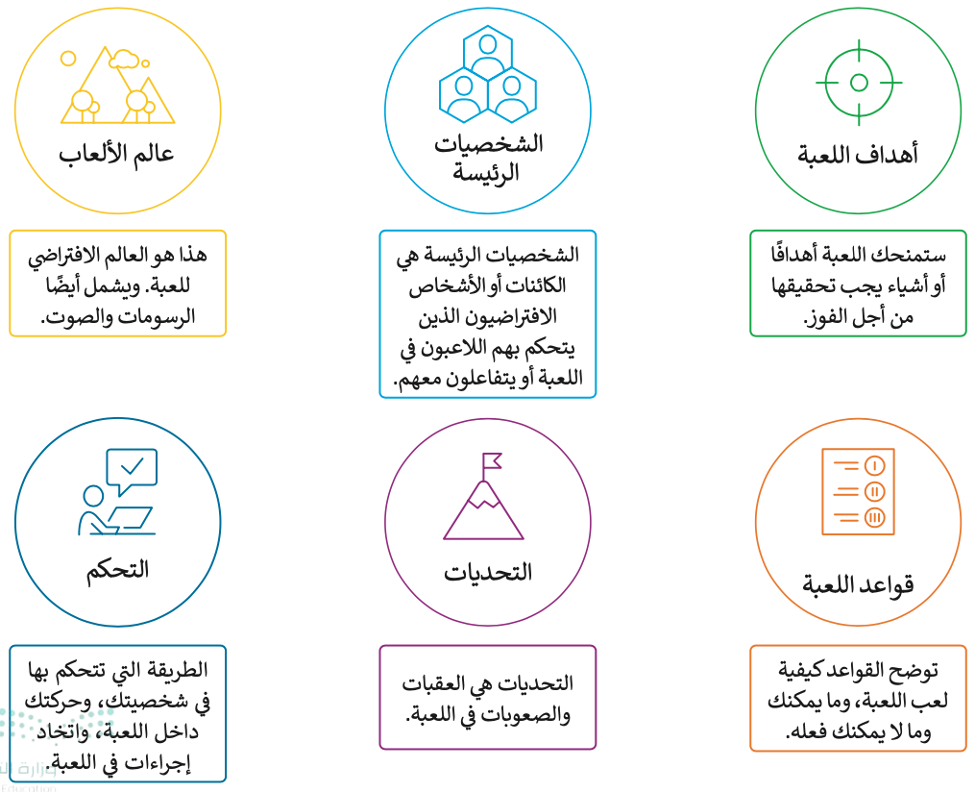
خطوات تصميم اللعبة
لا توجد طريقة صحيحة أو غير صحيحة لتصميم لعبة، ولكن باتّباعك مجموعة من الخطوات المُحدَّدة يمكِنك تجنُّب العديد من المشكلات، وتوفير الكثير من الوقت والجهد خلال عملية تصميم (Design Process) أو تطوير أي لعبة.
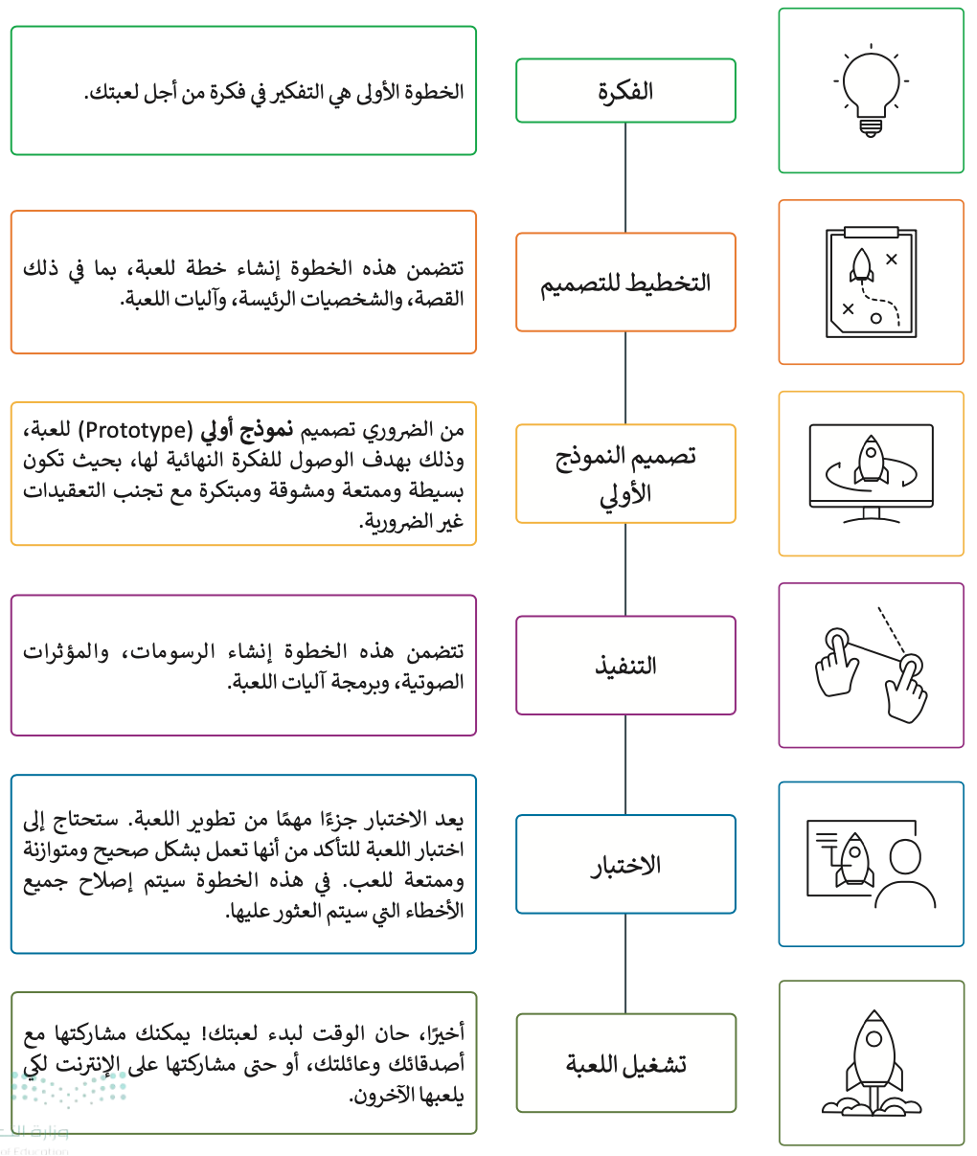
وصف اللعبة
ما هي الأداة التي ستستخدمها لإنشاء اللعبة؟
ستستخدِم في هذه الوحدة أداة مختبر لعبة كودو (Kodu Game Lab) لإنشاء اللعبة.

شرح اللعبة
- الشخصية الرئيسة في اللعبة ستكون كائن العربة الجوالة (Rover).
- سيتحرك الكائن على تضاريس اللعبة.
- هدف الكائن هو جمع أكبر عدد ممكن من التفاح حتى نهاية المسار.
- في كل مرة تلمس فيها العربة الجوالة التفاح، تحصل على نقطة واحدة.
- ومع ذلك ستكون هناك مجموعة من الصخور على الأرض، يجب أن يتجنَّبها كائن العربة الجوالة.
- في كل مرة يلمس فيها الكائن الصخور، ستفقد نقطة واحدة.
- التحكُّم في العربة الجوالة يكون بواسطة أسهم لوحة المفاتيح وشريط المسافة.
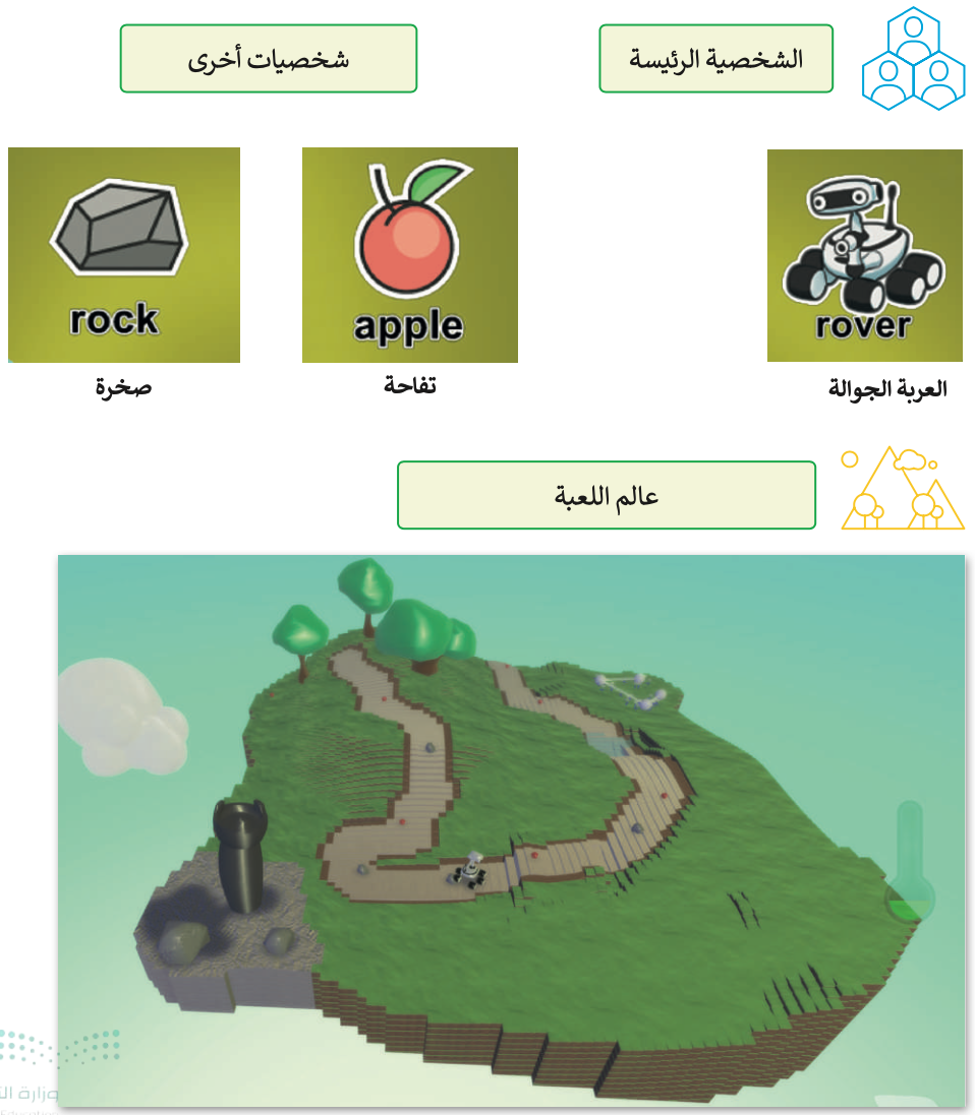
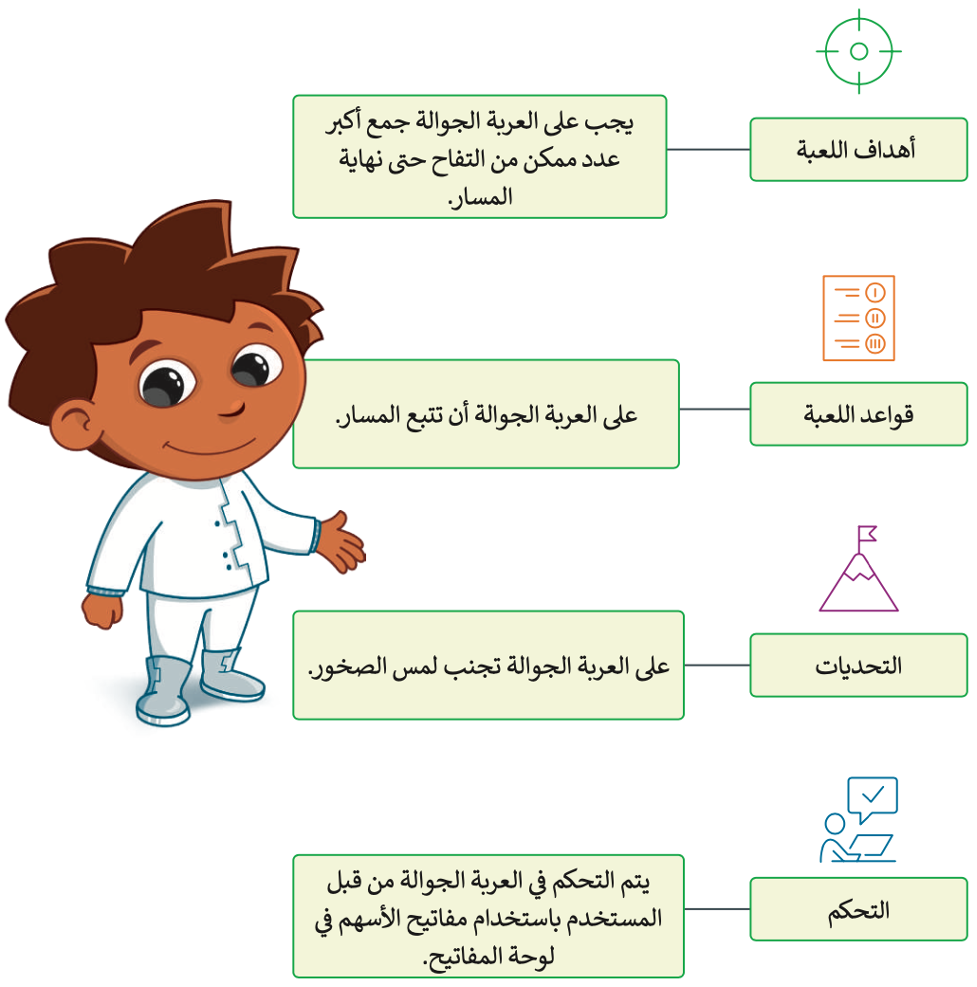
إنشاء اللعبة باستخدام مختبر لعبة كودو
ما هو مختبر لعبة كودو؟
مختبر لعبة كودو (Kodu Game Lab) هي بيئة برمجة يتم استخدامها في تصميم الألعاب تم تطويرها بواسطة شركة مايكروسوفت لتسمح للطلبة ببناء ألعاب تفاعلية.
باستخدام سلسلة من العناصر المرئية في بيئة تطوير ممتعة ثلاثية الأبعاد دون الحاجة إلى كتابة سطر واحد من التعليمات البرمجية.
يمكِنك تحميل مختبر لعبة كودو من متجر مايكروسوفت.
لفتح مختبر لعبة كودو (Kodu Game Lab):
- من قائمة بدء (Start).
- اضغط على Kodu Game Lab (مختبر لعبة كودو).
- اكتب اسمًا لتسجيل الدخول.
- ثم اضغط على OK (موافق).
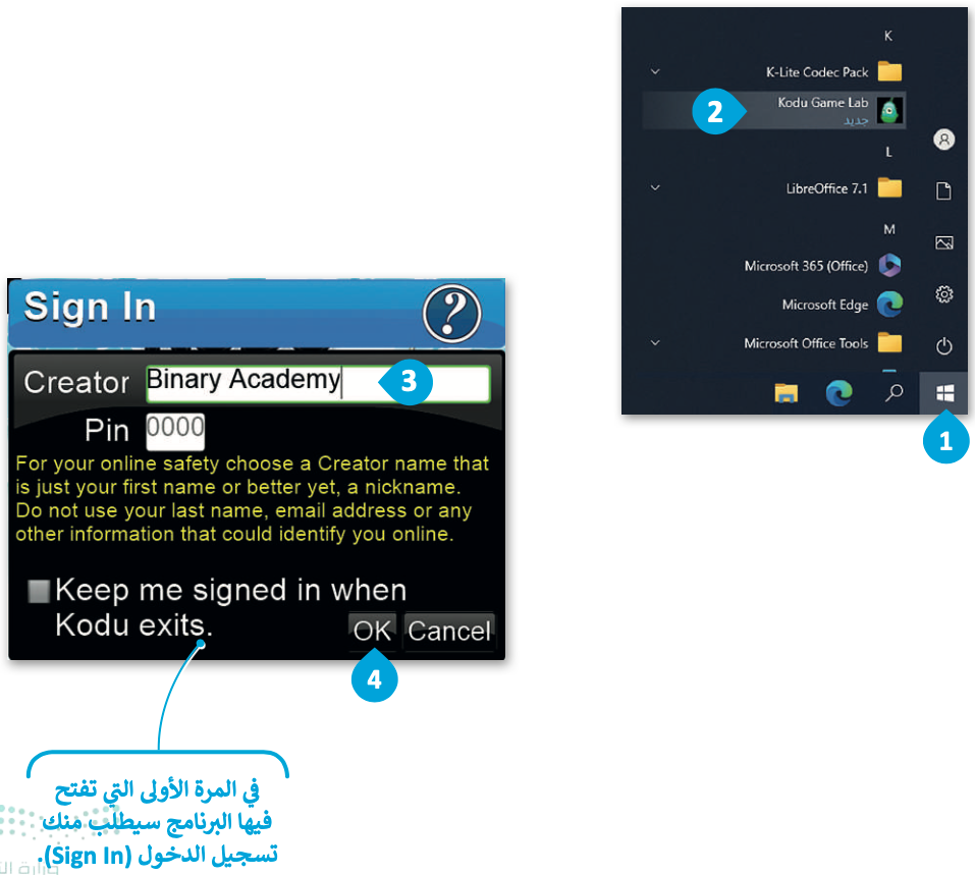
يدعم مختبر لعبة كودو العديد من اللغات. عند تثبيته، فإنه يستخدِم لغة نظام التشغيل، ولكن يمكِنك تغيير لغة اللعبة في أي وقت من القائمة الرئيسة.
في هذا الكتاب، ستستخدِم مختبر لعبة كودو باللغة الإنجليزية.
لتغيير اللغة في مختبر لعبة كودو:
- من القائمة الرئيسة، اختر إعدادات (OPTIONS).
- امرِّر لأسفل إلى مربع Language (اللغة).
- حدِّد English Language (اللغة الإنجليزية).
- اضغط على Yes, Quit Kodu (نعم، إنهاء مختبر لعبة كودو).

تتكوَّن اللعبة في مختبر لعبة كودو من عالم وكائنات بداخل ذلك العالم. أول ما يجب فعله عند إنشاء اللعبة في مختبر لعبة كودو هو إنشاء عالم جديد (New World)، ومن ثم تصميم تفاصيله باستخدام أدوات البناء وإدراج الكائنات المختلفة التي توفرها لعبة كودو.
لإنشاء عالم جديد (New World):
- اضغط على NEW WORLD (عالم جديد).
- اضغط ضغطًا مزدوجًا لتحديد Terrain (تضاريس) لعالمك.
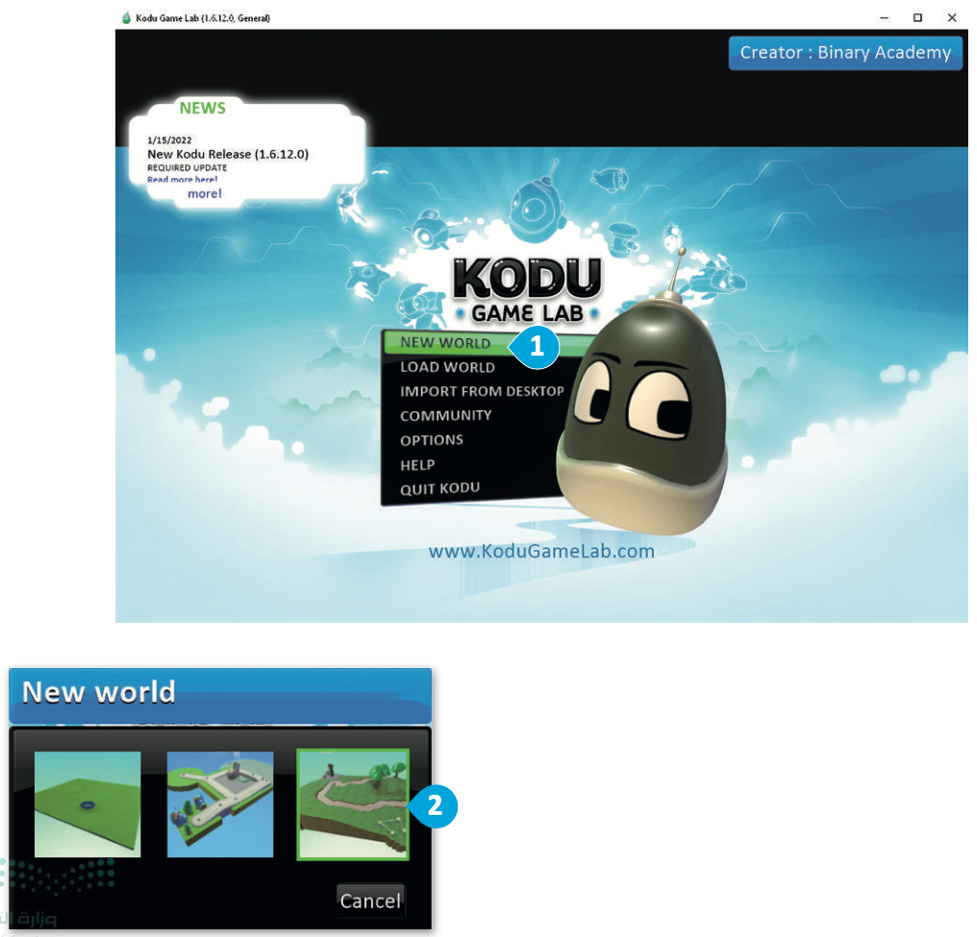
واجهة لعبة كودو (Kodu Interface)
عند إنشاء عالم جديد فإنه يكون فارغًا؛ لذا عليك إضافة الكائنات المختلفة، ستستخدِم أدوات التضاريس (Terrain) لإنشاء عالم (World) اللعبة.
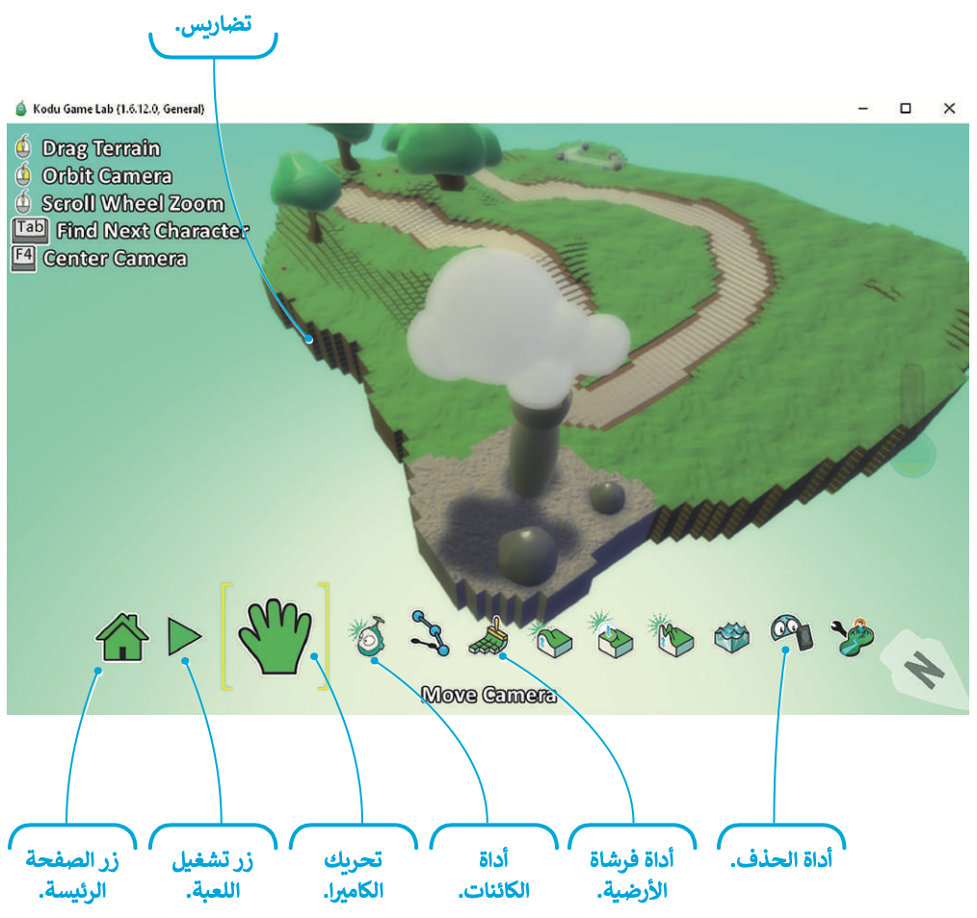
لمعرفة المزيد من المعلومات عن مختبر لعبة كودو، قم بالاطّلاع على الرابط التالي:
ما هو مختبر لعبة كودو؟ – alarabydownloads
إضافة الكائن الرئيس
يقدِم مختبر لعبة كودو الكثير من الكائنات المختلفة التي يمكِنك إضافتها إلى لعبتك. كل كائن له خصائص مختلفة.
الشخصية الرئيسة في هذه اللعبة هي كائن العربة الجوالة.
لإضافة كائن:
- اختر Object tool (أداة الكائن).
- اضغط في أي مكان في عالم اللعبة حيث ستظهر قائمة مستديرة.
- اضغط على أي كائن مثلًا كائن Rover (العربة الجوالة)، وسيتم إضافته في اللعبة.
- اضغط على الكائن واسحبه إلى المكان الذي تريده.
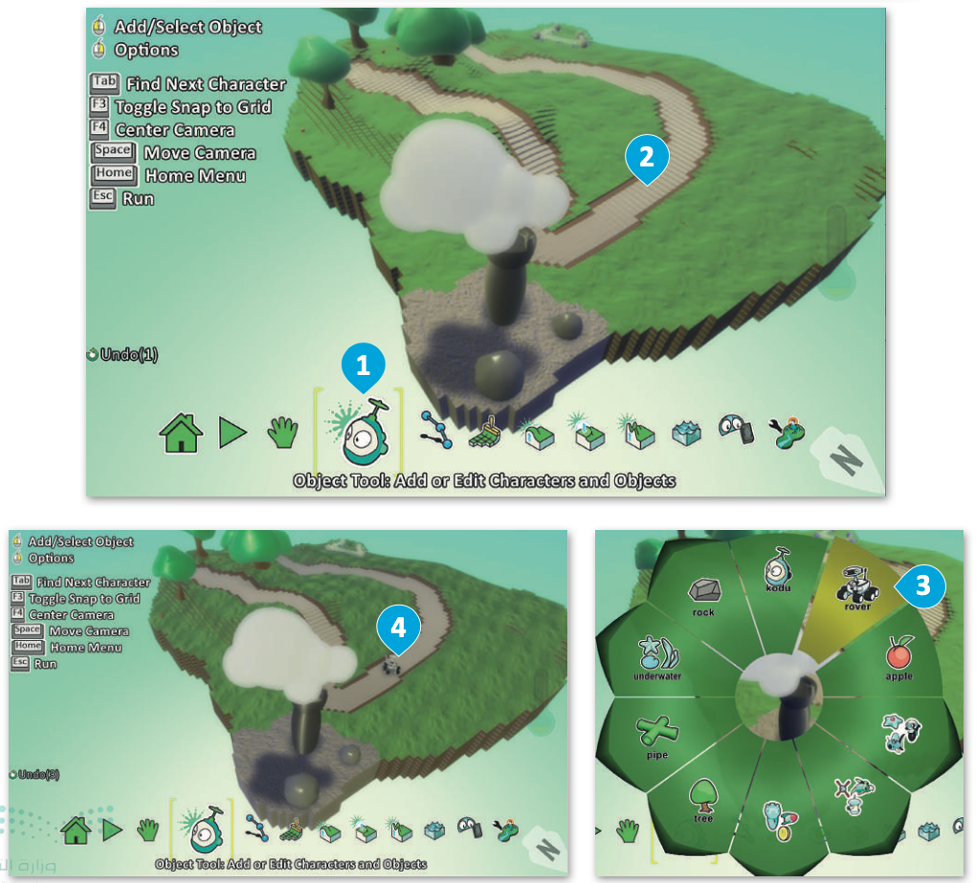
بإمكانك مراجعة محتوى موضوع “تخطيط وتصميم ألعاب جهاز الحاسب” من بدايته وحتى نهاية هذا القسم، من خلال الرابط التالي:
تحريك الكاميرا
أنت ترى العالم في كل لحظة في مختبر لعبة كودو من خلال ما يشبه النظر في عدسة الكاميرا.
عندما تكون في وضع التحرير يمكِنك التحرُّك بحرية باستخدام أداة تحريك الكاميرا (Move Camera)، ولكن عند تشغيل اللعبة فإن الكاميرا لا تكون قريبة دائمًا من كائنك، ولذلك فإن كودو تقدِم لك عدة أدوات من أجل التكبير والتصغير وتغيير زاوية الكاميرا.
لتغيير زاوية الكاميرا في وضع التحرير:
- اختر أداة Move camera (تحريك الكاميرا).
- استخدم عجلة الفأرة لتغيير مستوى التكبير والتصغير.
- حرِّك الكاميرا باستخدام زر الفأرة الأيسر.
- تحكُّم في الزاوية باستخدام زر الفأرة الأيمن.
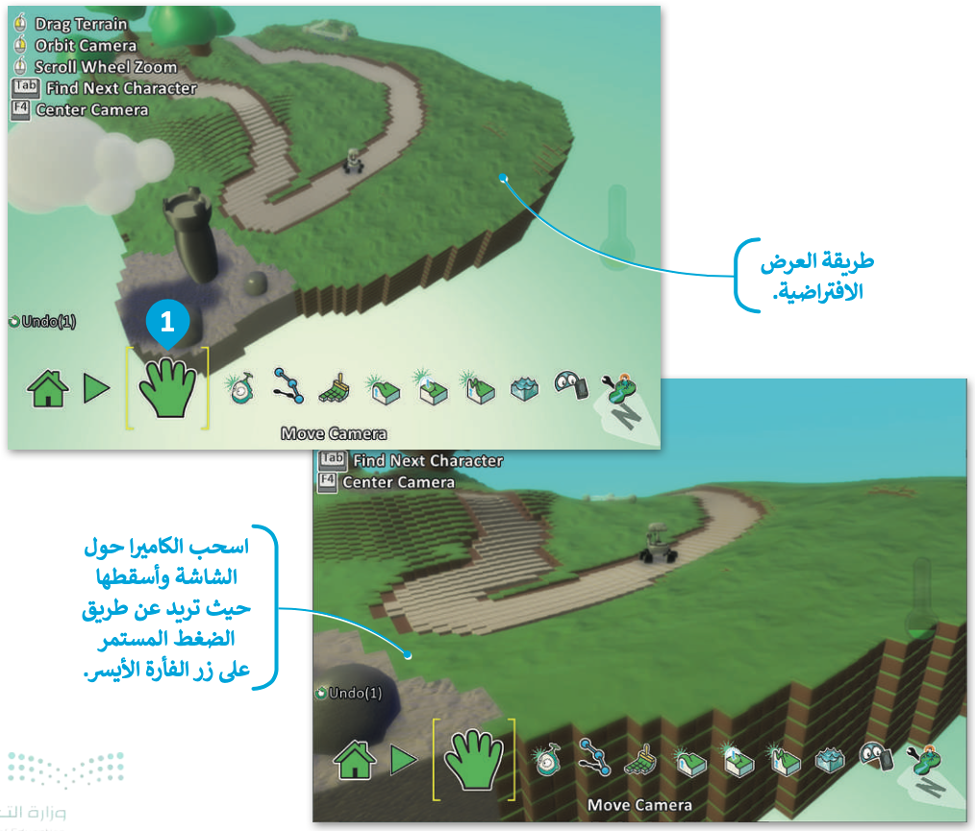
إضافة التضاريس
ما هي التضاريس في اللعبة؟
التضاريس (Terrain) مثل المناظر الطبيعية للّعبة. إنها الأرض التي تمشي عليها، ويمكِن أن تحتوي على ميزات مختلفة مثل التلال، أو الوديان التي تجعل اللعبة أكثر إثارة.
يمكِن أن تتضمن التضاريس أيضًا كائنات مختلفة للاعبين لجعل اللعبة أكثر تحديًا.
أنشئ تلّ (Hill)
لجعل لعبتك أكثر إثارة للاهتمام، أنشئ تلًّا (Hill)، ولتنفيذ ذلك، عليك رفع التضاريس.
لإنشاء تلّ (Hill):
- اختر أدارة UpDown (رفع/ خفض) من شريط القائمة.
- اضغط بزر الفأرة الأيسر لرفع أرضية اللعبة للأعلى.
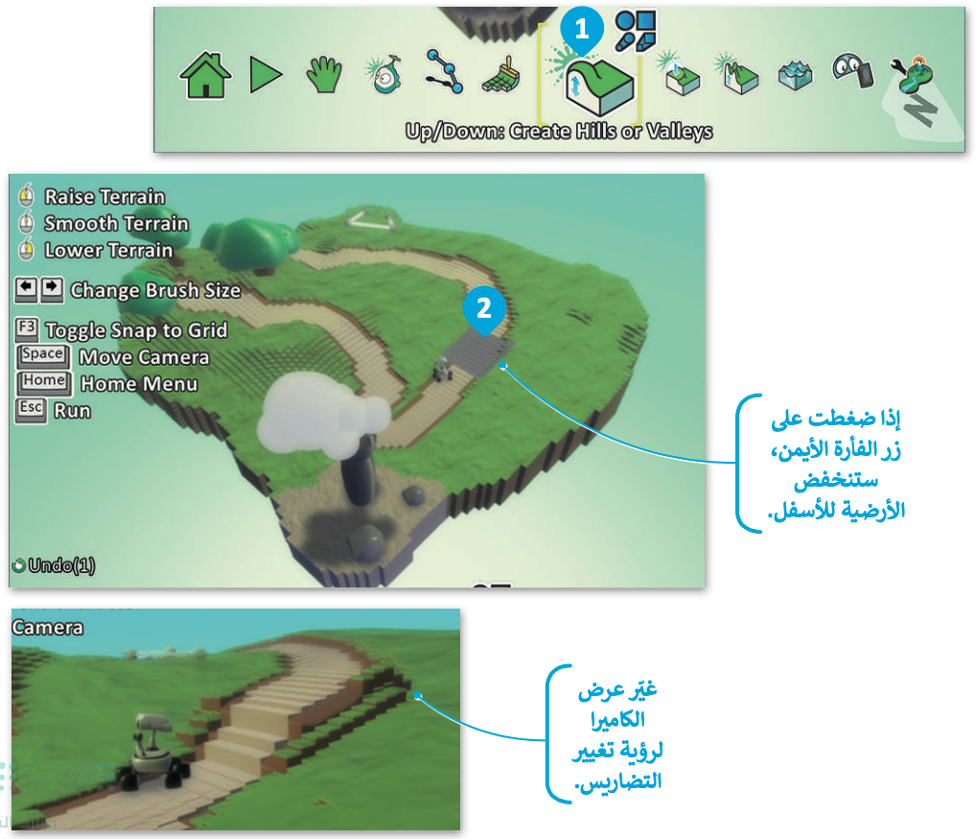
أنشئ حفرة الماء (Water Pit)
لإنشاء حفرة الماء تحتاج أولًا إلى إنشاء حفرة؛ لأنه إذا أضفت الماء إلى منطقة سطح اللعبة، فسيتم تغطيتها بالكامل بالماء.
لإنشاء الحفرة ستستخدِم أداة الفرشاة المستديرة الناعمة (Soft round brush) التي استخدمتها من قبل. حرِّك الكاميرا للعثور على المكان الذي تريد إنشاء الحفرة فيه.
لإنشاء حفرة ماء (Water Pit):
- اضغط على الأيقونة الزرقاء الموجودة مباشرةً أعلى أداة UPDown (رفع/ خفض).
- حدِّد أداة Soft round brush (الفرشاة المستديرة الناعمة).
- استمر بالضغط على زر الفأرة الأيمن لكي تنشئ الحفرة.
- إذا كنت تعتقد أنها عميقة جدًا استمر بالضغط على الزر الأيسر لترفعها قليلًا للأعلى.
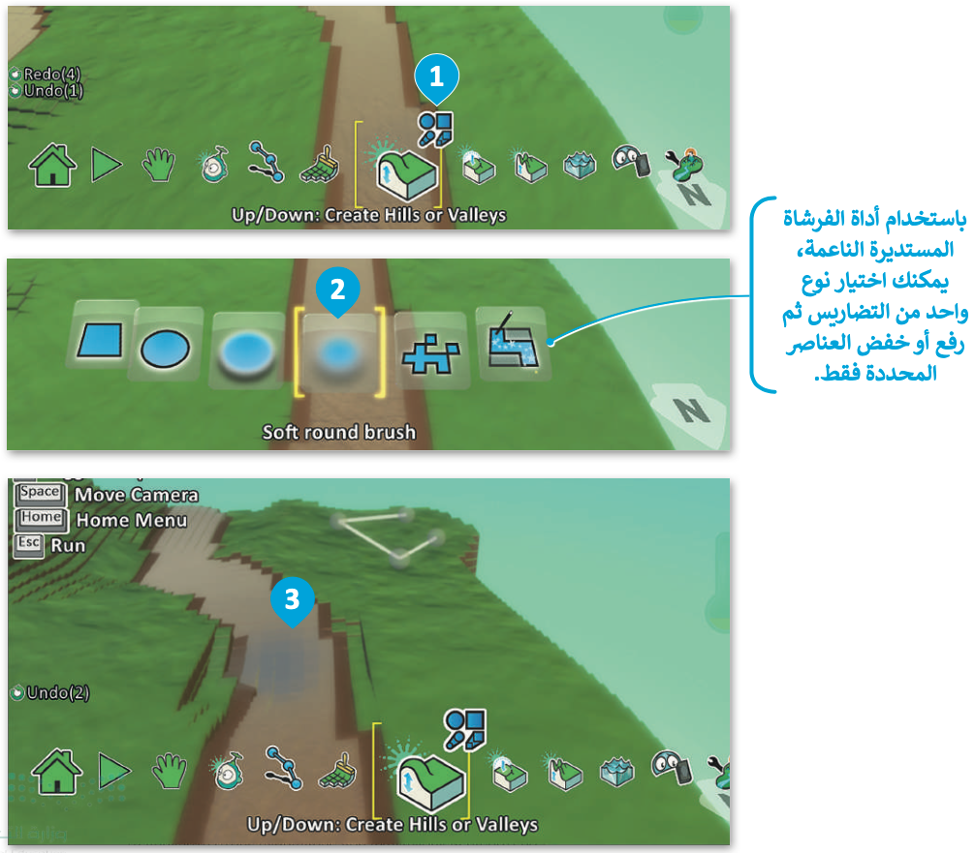
أضف الماء للحفرة (Water)
حان الوقت الآن لإضافة ماء للحفرة، ولتنفيذ ستستخدِم أداة الماء.
لإضافة ماء للحفرة (Pit):
- اختر أداة Water (الماء).
- اضغط ضغطًا مستمرًا بزر الفأرة الأيسر داخل عالم اللعبة لرفع مستوى الماء.
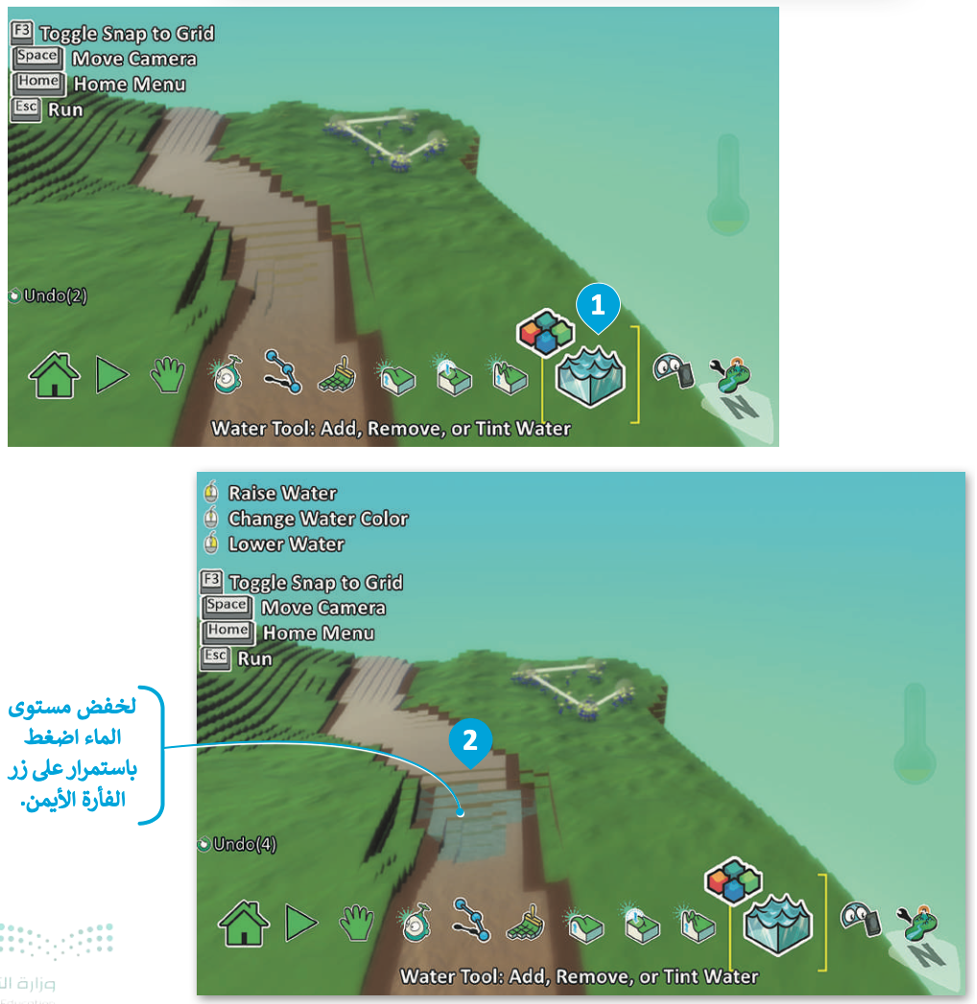
أضف بقية الكائنات
الآن بعد أن أصبحت تضاريسك جاهزة، يمكِنك إضافة المزيد من الكائنات عليها.
تتضمن لعبتك كائنات التفاح والصخور. سيكون لديك العديد من التفاح والصخور. أضفهم في أماكن مختلفة من التضاريس.
لإضافة كائن تفاحة (Apple):
- اختر Object tool (أداة الكائن).
- اضغط في أي مكان في عالم اللعبة حيث ستظهر قائمة مستديرة.
- حدِّد كائن Apple (تفاحة).
- أضف العديد من التفاح في التضاريس.
- اتبع نفس الخطوات لإضافة كائنات Rock (صخرية) في التضاريس.

حفظ اللعبة
من الضروري حفظ اللعبة باستمرار لتجنُّب فقدان عملك.
لحفظ عالم لعبتك الخاصة:
- اضغط على رمز المنزل لفتح Home Menu (القائمة الرئيسة).
- اختر Save my world (احفظ عالمي).
- اكتب اسم الملف في خانة Name (الاسم).
- اضغط على داخل مربع Description (الوصف)، واكتب وصفًا موجزًا للعبتك.
- اضغط على Save (حفظ).
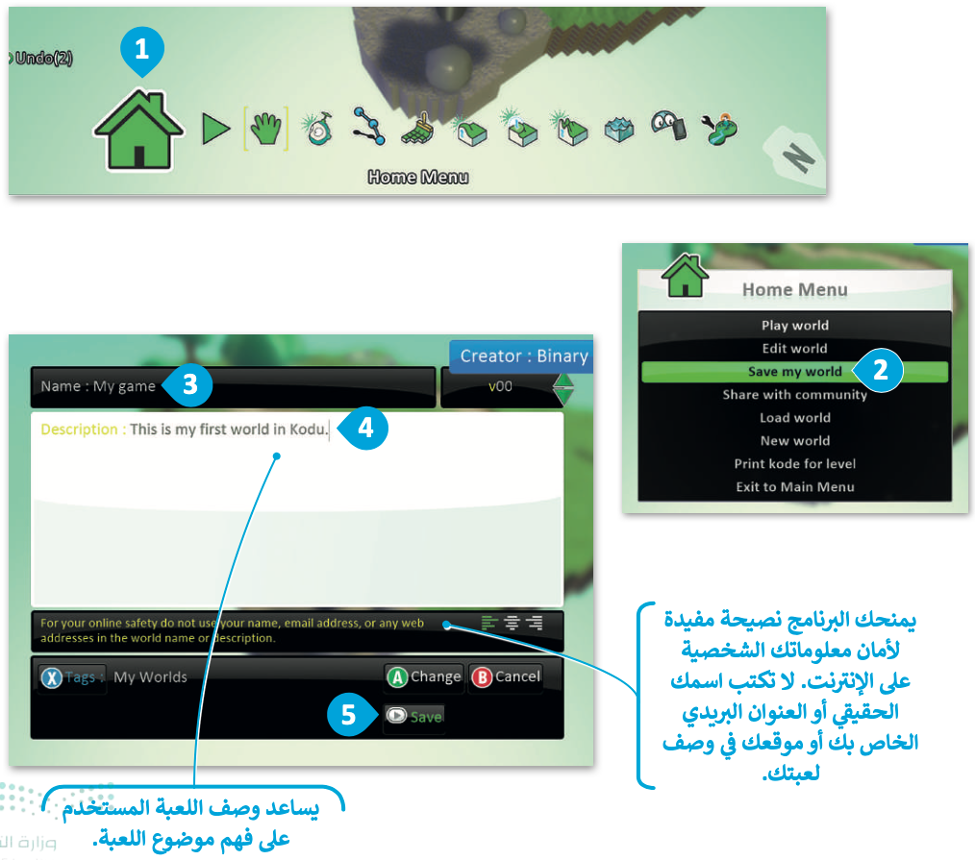
تحميل اللعبة
يمكِنك فتح لعبة حفظتها من قبل.
لفتح لعبة:
افتح برنامج مختبر لعبة كودو (Kodu Game Lab).
- اضغط LOAD WORLD (تحميل اللعبة).
- اختر اللعبة التي تريد تشغيلها من قائمة الألعاب التي يمكِن تحميلها.
- اضغط على Edit (تحرير).
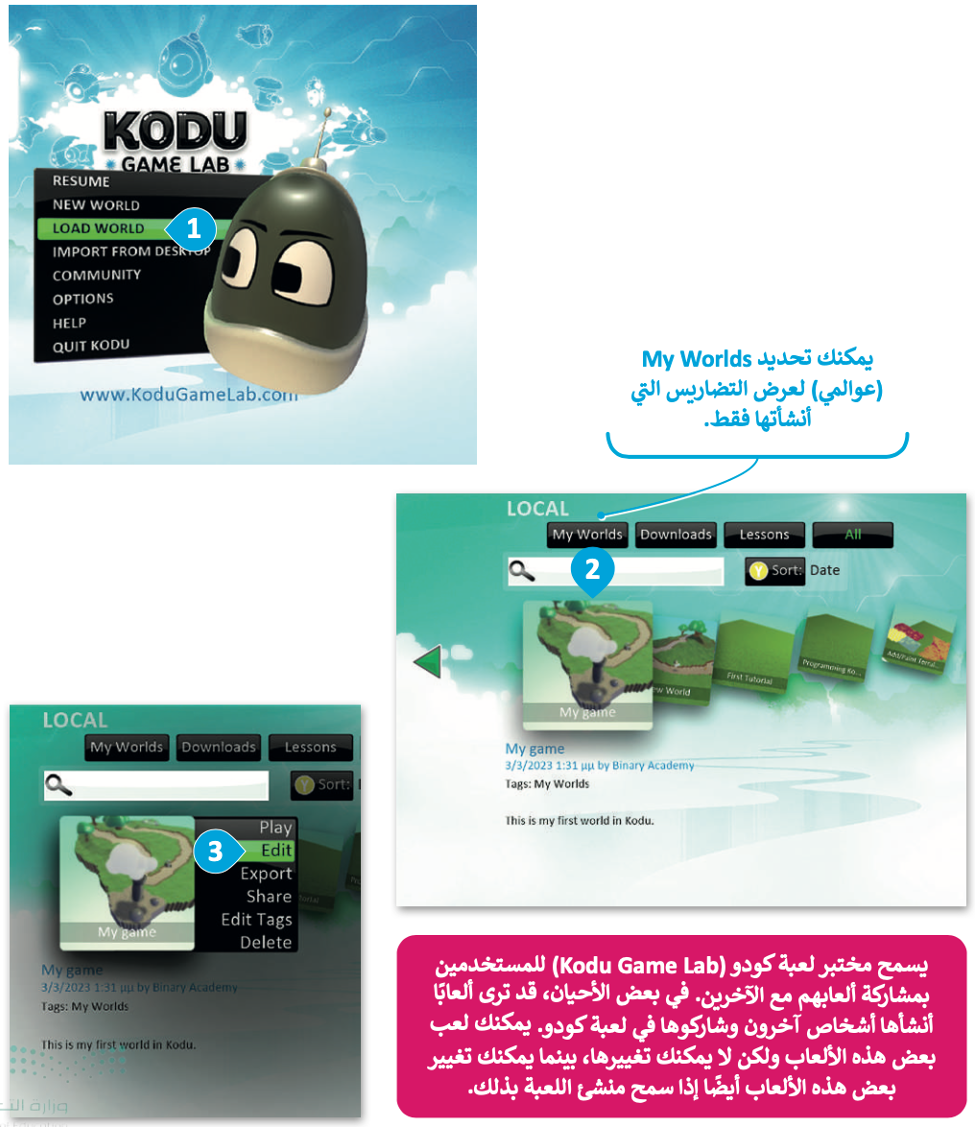
بإمكانك مراجعة محتوى موضوع “تخطيط وتصميم ألعاب جهاز الحاسب” بدايةً من عنوان “تحريك الكاميرا” وحتى نهاية الموضوع، من خلال الرابط التالي:
اختبر تحصيلك لمحتوى الموضوع من خلال الرابط التالي:
الواجب الإلكتروني
إلى هنا يكون قد انتهى موضوع “تخطيط وتصميم ألعاب جهاز الحاسب“، لا تنسوا مراجعة نواتج التعلُّم أعلى المقال، وانتظرونا في الموضوع القادم!